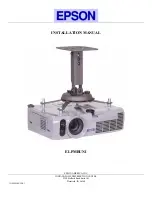26
Tipps für optimale Leistung
Für einen stabilen Betrieb der Dashcam ist es empfehlenswert, die microSD-Karte
einmal im Monat zu formatieren.
Formatieren mit BlackVue Viewer (Windows):
Laden Sie
BlackVue Windows Viewer
von
Downloads
herunter und installieren Sie das Programm auf Ihrem Computer.
Setzen Sie die microSD-Karte in den microSD-Kartenleser ein und schließen
Sie den Kartenleser am Computer an. Starten Sie BlackVue Viewer auf Ihrem
Computer. Klicken Sie auf Formatieren , wählen Sie das Kartenlaufwerk und
klicken Sie auf OK.
Mit BlackVue Viewer (macOS) formatieren:
Laden Sie
BlackVue Mac Viewer
von
www.blackvue.com > Support >
Downloads
herunter und installieren Sie das Programm auf Ihrem Computer.
Setzen Sie die microSD-Karte in den microSD-Kartenleser ein und schließen Sie
den Kartenleser am Computer an. Starten Sie BlackVue Viewer auf Ihrem Computer.
Klicken Sie auf Formatieren und wählen Sie die microSD-Karte auf der linken
Bildschirmseite in der Liste der Laufwerke. Nach der Auswahl Ihrer microSD-Karte
wählen Sie die Registerkarte Löschen im Hauptmenü. Wählen Sie „MS-DOS (FAT)“ im
Ausklappmenü Datenträger formatieren und klicken Sie auf Löschen.
Verwenden Sie ausschließlich offizielle BlackVue microSD-Karten. Andere Karten
haben möglicherweise Kompatibilitätsprobleme.
Aktualisieren Sie zur Leistungsverbesserung und aktualisierte Funktionen
regelmäßig die Firmware. Firmware-Updates stehen bei
>
Support > Downloads
zum Herunterladen zur Verfügung.
Kundendienst
Für Kundendienst, Anleitungen und Firmware-Updates besuchen Sie bitte
Alternativ senden Sie eine E-Mail an einen Kundendienstfachmann bei